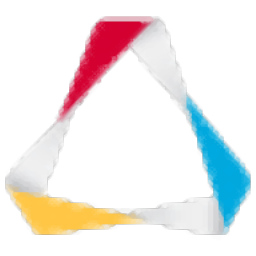
HyperWorks14.0 64位
附安装教程- 软件大小:8120 MB
- 更新日期:2019-05-15 11:12
- 软件语言:简体中文
- 软件类别:3D/CAD软件
- 软件授权:免费版
- 软件官网:待审核
- 适用平台:WinXP, Win7, Win8, Win10, WinAll
- 软件厂商:

软件介绍 人气软件 下载地址
hyperworks 14.0是一款有限元分析软件,提供了最全面的、开放架构的、多物理场的CAE平台,内置的一系列高度集成的先进工具,让用户的产品性能得到显著的提升,使设计轻量化部件更快的将产品推向市场;新版本对撤消功能进行可加强,撤销命令现在更加强大,并应用于所有中间步骤,如点编辑,重新设计的World Browser使用一个标签系统,可以更轻松地访问对象,图层,材质,相机,灯光,施工平面,尺寸和绘图视图;优化了单位管理功能,版本中单位显示在控制台和控制面板中,以不同单位输入的值将自动转换为当前单位,导入几何体时,系统会提示用户接受指定的单位或转换为当前单位;支持自定义的键盘快捷键,用户现在可以修改大多数标准热键,并将自定义热键分配给其他功能;优化l标准热键功能,Translate,Rotate和Scale的热键分别更改为W,E和R.在编辑PolyNURBS对象时,A,S和D热键可用于编辑顶点,边和面, N热键可用于将聚合物对象转换为NURBS曲面以及用于捕捉到端点/中点和捕捉到曲线的热键已被交换;提供可自定义的平移和缩放控件,现在可以使用可自定义的键盘快捷键交换用于平移和缩放的Shift和Ctrl热键。强大又快捷,需要的用户可以下载体验
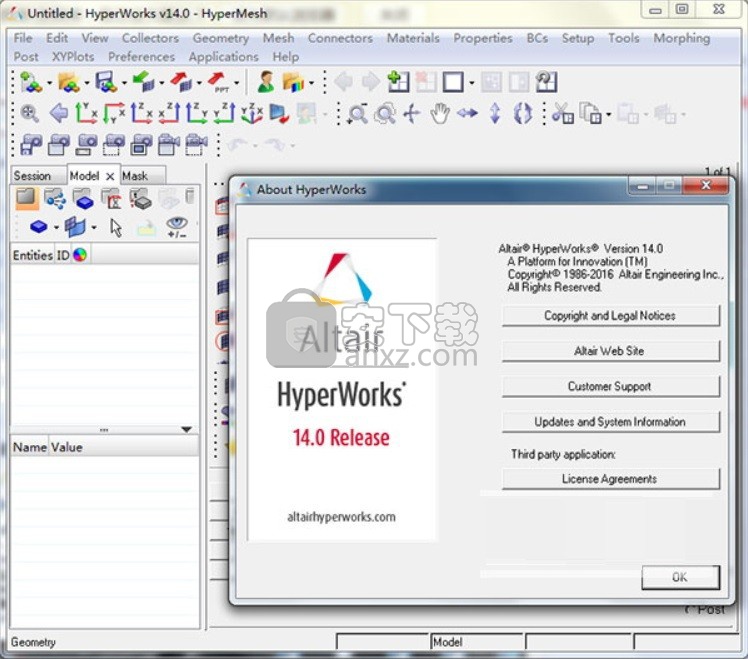
新功能
HyperWorks系列产品集成了开放性体系和可编程工作平台,可提供顶尖的CAE建模、可视化分析、优化分析、以及健壮性分析、多体仿真、制造仿真、以及过程自动化,开放式平台可以直接运用顶尖的CAD、CAE求解技术,并内嵌与产品数据管理以及客户端软件包交互的界面。
功能包括以下模块:
1、HyperGraph
是一个功能强大的数据分析及绘图工具,与多种流行的文件格式都有接口。
2、HyperMesh
是一个高效的有限元前后处理器,能够建立各种复杂模型的有限元和有限差分模型,与多种cad和cae软件有良好的接口并具有高效的网格划分功能。
3、HyperView
Altair HyperView是一个完整的后处理软件和可视化用户环境,用于处理有限元分析(FEA)数据、多体动力系统模拟数据、视频数据和工程数据等。它具有多种后处理功能,在CAE的后处理速度和集成方面创造了一个新的典范。 HyperView的各个过程具有自动操作的特点,能够让您交互地显示数据、进行数据捕捉、对后处理数据进行标准化设置等。HyperView还能将三维动画结果存储为Altair的压缩格式,即.h3d格式,这样就可以用Altair HyperView Player播放器对CAE分析结果在三维网络环境中进行显示和共享。
4、HyperView Player
Altair HyperView Player能够让客户通过因特网浏览三维CAE模型和结果。它为分散型企业提供了贯穿整个设计过程的产品数据可视化协同解决方案。HyperView Player包括一个网络浏览插件,同时可以在PC和UNIX 机上单独运行。
5、MotionView
Altair MotionView是一个通用的可视化多体运动仿真平台,拥有强大的前后处理和求解功能,同时可支持其它的多体机构仿真系统,如Adams, Simpack。
6、OptiStruct
OptiStruct是卓越的一个有限元结构分析和优化软件,内含一个准确快速的有限元求解器,用于进行概念设计和细化设计。用户使用其中的标准单元库和各种边界条件类型,可以进行线性静态和自然频率优化分析。Altair HyperMesh?与OptiStruct的图形接口十分完善,用户可以快速便捷地进行建模、参数设置、作业提交和后处理等一整套分析流程。
7、HyperStudy
HyperStudy是一个HyperWorks软件包中的一个新产品。它主要用于CAE环境下DOE (试验设计),优化,以及随机分析研究。HyperStudy的前身是Altair HyperWorks系列产品中的StudyWizard。
8、HyperForm
Altair HyperForm 是一个强大的金属板金成形过程有限元分析模拟工具。主要应用于金属板料成形领域;为客户产品开发提供优秀的解决方案。
10、HyperWeb
HyperWeb是一个基于网络的项目文档生成及管理工具,用于CAE项目从有限元建模到结果分析等各个阶段的文档生成管理。HyperWeb软件是一个基于Netscape或IE独立使用的软件平台,依托它可以进行网络上各类文件和数据的管理、浏览和交换,尤其可与HyperWork的各类产品进行实时数据互动,生动直观地呈现项目各个阶段的各类模型和结果,方便项目演示和报告陈述。HyperWeb基于java语言编写,用户可根据需要进行二次开发。
11、Process Manager
Process Manager是实现产品设计和CAE分析过程自动化的工具软件,通过它可以建立一类CAE问题分析流程标准模版,然后利用此模板为向导自动实现这类CAE分析过程。
软件特色
HyperGraph为设计、测试和分析工程师提供一个直观的曲线图及数据分析软件包。HyperGraph结合一个已用的界面和智能的自动化工具组合,使工程师能够更高效地浏览和分析数据。
使生成曲线的时间最小化——自动曲线图建立器由数据文件生成一系列标注完整的曲线图
消除重复工作——绘图宏使用数学表达式记录和自动运行。
消除重复的曲线生成——报告模板能够记录并自动建立数据曲线图的完整的页面
提供自动数据分析和报告生成工具——自动处理工具使用户能够叠加测试和仿真结果进行分析
用户可以增加数学函数至Altair数学库。
提供完全可定制界面——定制界面和工具使适合任意工程环境。
通过定制HyperGraph到您的工作环境来提高工作效率
报告:自动生成和演示标准的图表,运用报告:覆盖图选项迅速比较结果或进行相互关系的研究。
绘图宏:使用绘图宏纪录和重放经常使用的数学曲线。
用户向导:建立收集输入、进行选择和执行程序的交互对话窗。可以输入数据文件、曲线或标量,程序可以调用UNIX shell命令、数据文件阅读器,进行报告演示。
定制下拉菜单:用户定义的菜单可以帮助用户快速地进入报告、绘图宏和用户向导。
曲线图建立器和曲线图细节设定
HyperGraph 自动化的曲线图建立器让您直接从数据文件产生一系列具有完备注解的曲线图,它提供的格式选项可以指定曲线数据的在页面上的放置。通过直观的界面可以直接对曲线图所有区域进行更改,包括坐标轴、页眉、页脚、图例、曲线特性。HyperGraph支持线性、10对数和十进制坐标,各种线形、符号和颜色,同时提供对文本大小、颜色和字体的完全控制。
数据分析
可通过数学表达式从已有的曲线建立新的数学曲线,内建超过150个数学函数和运算符,同时在原曲线和子曲线之间具有完全的相关性。具有高度先进、完善的数学引擎,用于运行复杂的数学运算,包括:
信号处理
曲线拟合
滤波
特征系统分析
积分和微分
统计分析
用户定义数学函数
用户数学表达式
HyperGraph提供交互性、可视化的审查数据功能。您可以导入单点的数据,例如xy坐标、斜率等等。可以从缺省的统计模板、在曲线上指定的范围内进行曲线图统计计算,例如最小、最大、平均和标准偏差等。也可以建立用户统计模板以突出用户/项目统计。您也可以用文本注解曲线图,包括无长度限制的文本、数学函数和字符串函数、运算符等。
自动处理
HyperGraph记录整个数据分析过程,自动完成复杂和重复的任务。应用HyperGraph的先进功能,比如报告,绘图宏,用户向导和定制下拉菜单,您可以定制HyperGraph适合您的分析环境从而提高工作效率。这些定制功能可以给用户提供工具,通过交互对话窗收集、处理数据并自动进行数据分析。强大的自动处理结合基本的绘制xy曲线功能,使HyperGraph成为科学家和工程师的理想数据分析工具。
Altair HyperOpt
Altair HyperOpt 允许您使用任意的分析代码进行优化,参数研究和模型调整。设计参数可以是任意实际输入的数值或节点的位置。计算分析结果可以最小,最大,规定大于或小于一个指定值,或者强制匹配某一目标值。
HyperOpt是一个非线性优化工具,应用各种分析软件进行参数研究和模型调整。
易于与您的CAE环境集成
指定分析结果的情况下查看设计参数的影响
包含参数研究、DOE功能
支持处理文本和数值
Altair HyperForm
Altair HyperForm 集成HyperMesh的优异性能和全新、超快的HyperForm求解器,是使用逆向逼近方法的高性能金属板材成型仿真有限元软件,HyperForm可以让工程师,零件设计人员,以及冲模设计人员快速比较冲压零件的多种解决方案。
使用HyperForm,设计人员能够辨别并改正潜在的冲压问题,这样使试验的时间缩短至最少。
易于使用的图形用户界面
快速、准确、强大的仿真功能
在设计的初始阶段即可检查出冲压问题
设计更轻,效率更高的零件
减少试验的时间
产生更高质量的零件
Altair MotionView
Altair MotionView 是通用动力学系统仿真及工程数据的前后处理器和可视化工具。包含了Altair HyperGraph 的强大功能,可以进行数据图表绘制和高性能交互式三维动画,同时具有直观的图形用户界面。MotionView已经过速度优化,能够进行同步多图动画及图表绘制。
整合各种来源的工程数据,并绘制图表
同时动态显示动画和图表
领先的图表绘制功能
能够解释和表达复杂的多体系统仿真结果
高度开放性,支持各种动力学仿真软件,同时具有方便的用户化接口
支持的动力学仿真软件包括:ADAMS,SIMPACK等
安装步骤
1、下载并解压安装数据包,双击打开找到应用程序
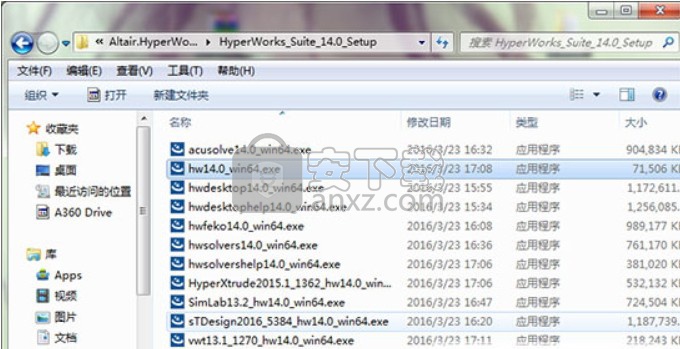
2、弹出程序安装语言选择界面,点击进行选择熟悉的语言进行安装
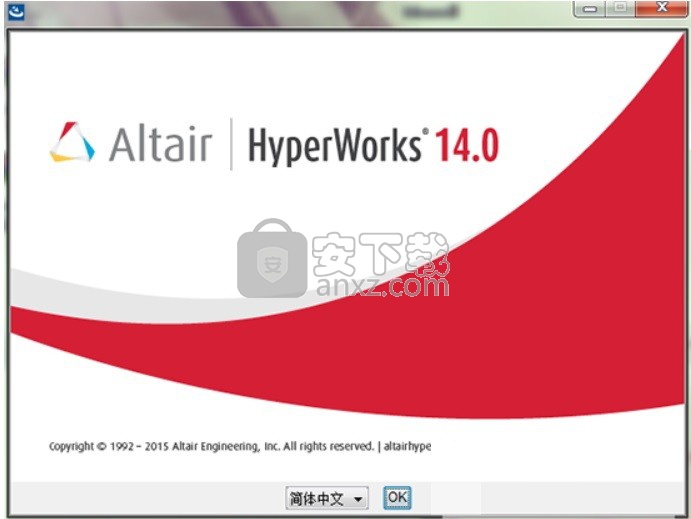
3、弹出一个程序加载界面,等待程序安装加载完成
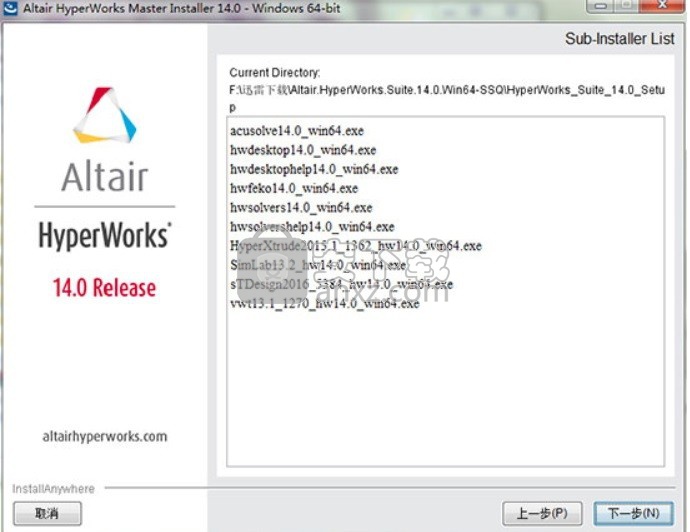
4、弹出安装信息界面,点击下一步按钮
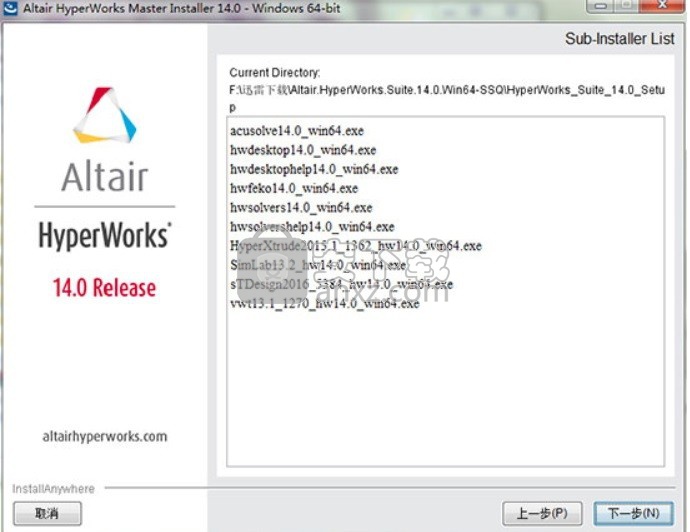
5、弹出程序安装向导界面,点击“local”进行程序安装
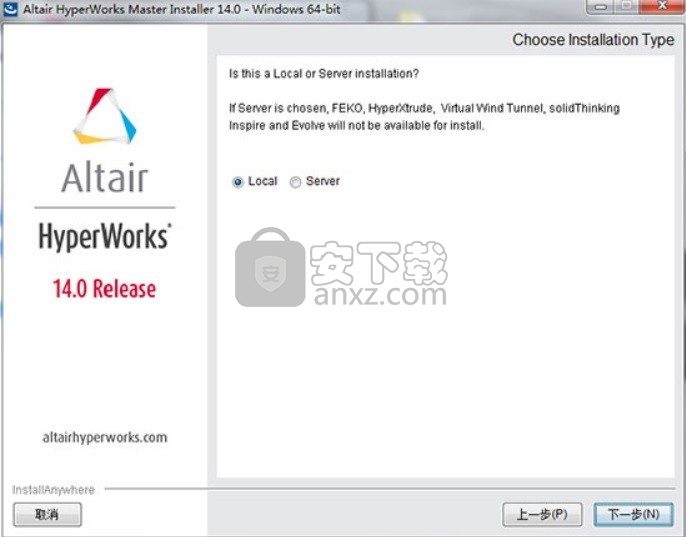
6、弹出程序安装路径选择界面,选择程序安装路径
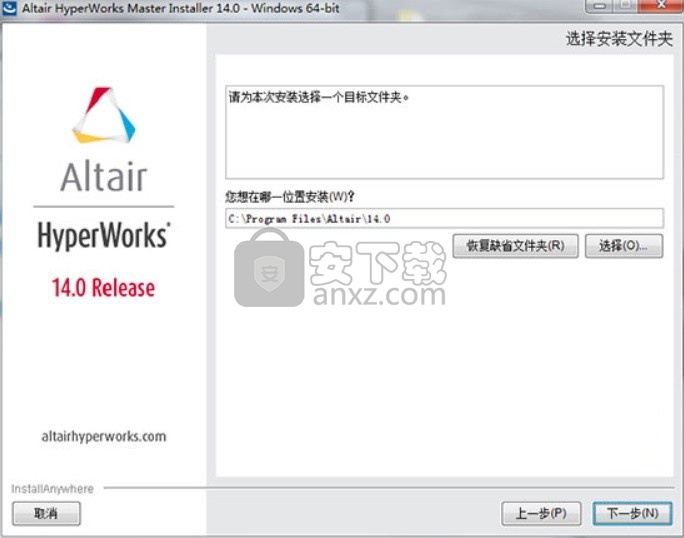
7、弹出程序桌面创建快捷键选择界面,根据需要选择是否
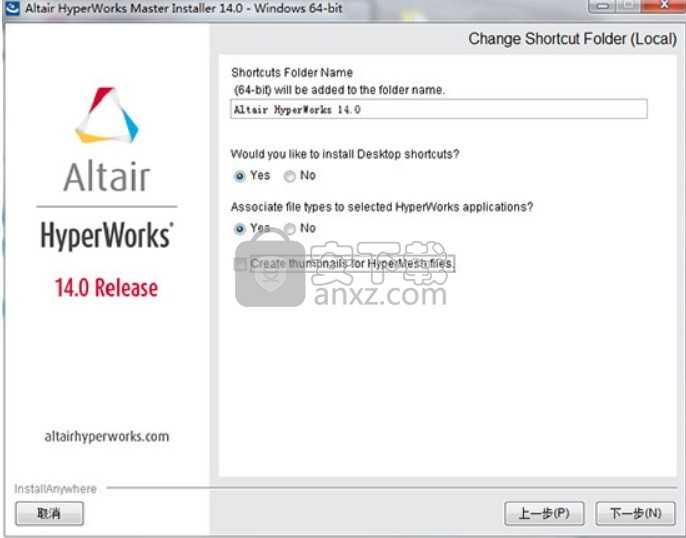
8、根据自己的需要选择相对应的应用程序组件安装
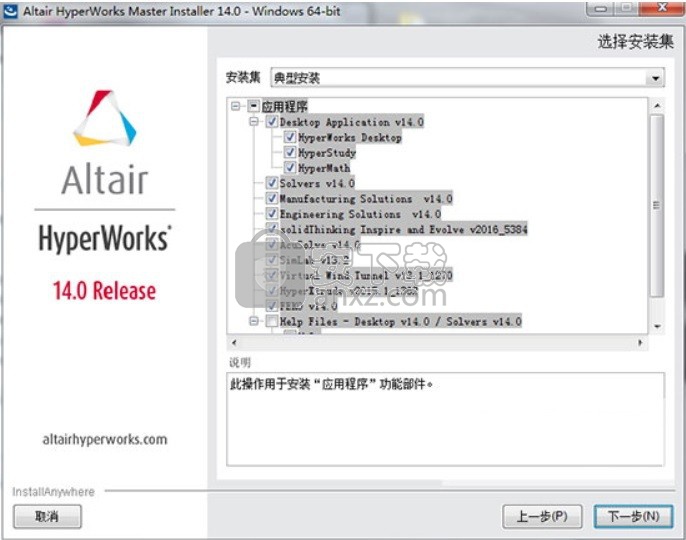
9、弹出程序安装加载进度条界面,需要等待一会儿,弹出程序安装完成界面,点击完成按钮即可
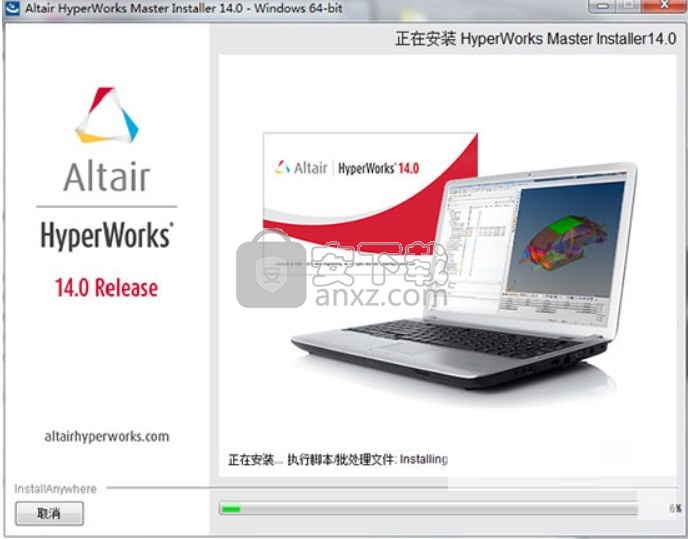
方法
1、安装完成后,先不要打开软件,将文件夹中“Crack”中的所有文件解压
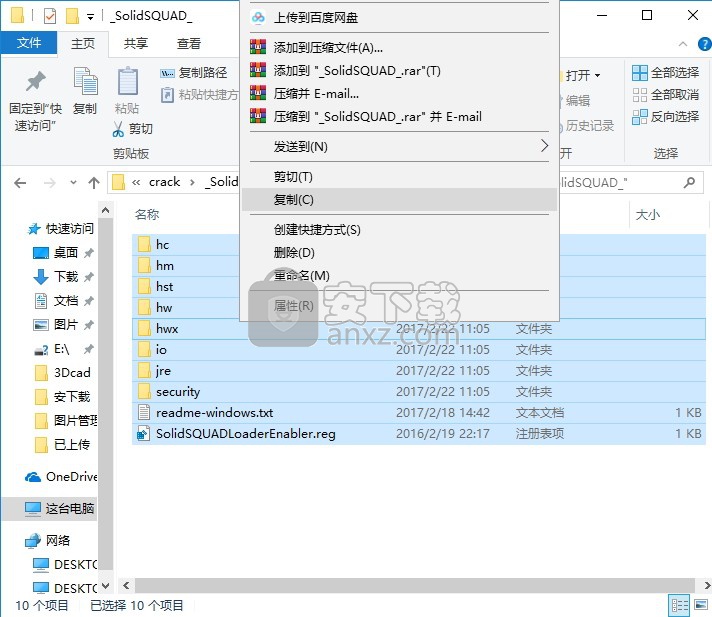
2、将文件内文件复制到软件的安装目录中:C:\Program Files\Altair\2017
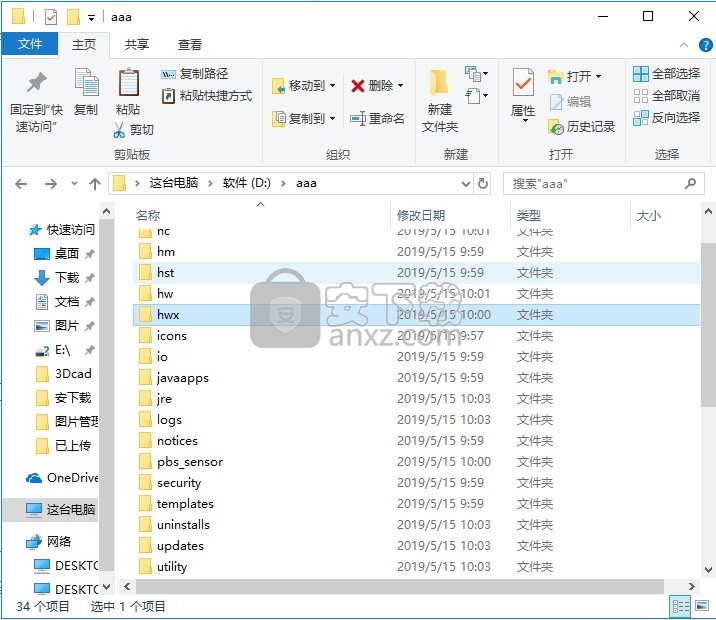
3、将复制的文件粘贴到应用程序安装目录下即可
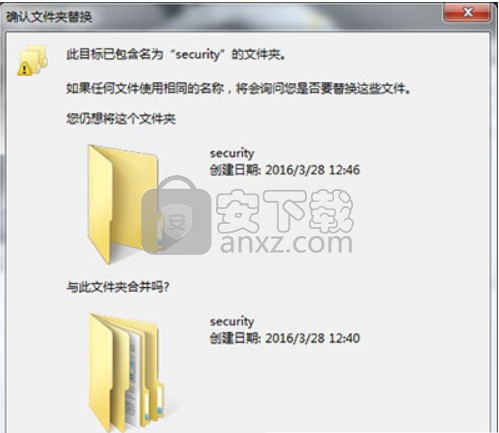
使用说明
用户界面和工作流程
翻译,旋转和缩放
“转换”,“旋转”和“缩放”工具的“控制面板”中的参数已经过简化。
捕捉
添加了两个新的点捕捉:捕捉到交叉点和捕捉到Midaxis。
相机控制
现在默认显示摄像机控件。单击显示/隐藏相机图标以隐藏它们。
可以使用位于相机控件上方的新锁相机图标,沿每个建模视图的右侧锁定相机位置。
安慰
空格键和输入用法已统一,因此任一键都可用于接受所有工具的控制台输入。
快照
可以使用位于每个建模视图右侧的“快照”图标拍摄当前模型的快照。
图像浏览器
“渲染浏览器”已重命名为“图像浏览器”,因为它现在除了显示最终渲染外还显示快照。它现在支持图像平移和缩放,并包含渲染图像的文件和渲染信息。
控制面板
控制面板已经过重新设计,因此参数可以更清晰地组合在一起。
曲线图
曲线图的颜色已从白色更改为灰色以提高可见性。
默认主题
默认主题已更新为较浅的调色板以提高可见性。
背景图片
交互式手柄已添加到“背景图像”工具中,允许您直接在建模视图中平移和旋转参考图像。
在Finder中打开文件夹(Mac)
在Mac上,您现在可以通过按住Command键并单击应用程序标题栏中的文件名来确定打开文件的位置。
造型
编辑PolyNURBS工具
编辑PolyNURBS工具有几个新功能:
•可以使用新的“创建桥”按钮将边和面桥接在一起。 (不再有单独的Faces Bridge工具。)
•添加了自动对齐轴功能以方便面部编辑。平移或旋转面时,变换操作会自动与面的局部轴对齐。
•添加了新的边缘折痕选项,使您可以使选定的边缘更清晰或更平滑。
•新的高级选择模式允许您快速选择或取消选择循环和相邻的面或边。
•“控制面板”底部的新“信息”面板将潜在的拓扑问题标记为红色。在建模视图中,潜在问题也标记为红色。
草稿分析工具
新的草图分析工具允许您可视化和识别与成型过程中拔模角度相关的问题区域。
划分曲线工具
“分割曲线”工具已更新,允许您将曲线分成多条独立曲线,输出现在包含在构造历史中。
相交曲线工具
新的“相交曲线”工具取代了以前的“分割曲线”工具,允许您通过将选定的曲线分割为单独的零件并仅保留所需的零件来创建修剪曲线。输入曲线不需要物理交叉,因为Evolve可以创建视觉交叉点。输出现在包含在构造历史中。
旋转工具
改进的旋转工具不仅具有更加用户友好的交互式手柄,还允许您围绕自定义旋转轴旋转,并参照另一个对象上的起点和可选终点旋转。
阁楼和扫掠工具
更新的Loft和Sweep工具提供了一项称为自动对齐的新功能,它允许您仅使用配置文件进行参考(即,配置文件和轨道不必相交)。它带有额外的参数,可让您完全控制每个配置文件的位置和方向。
建模工具反馈
建模工具反馈现在可用于“相交曲线”,“曲面偏移”,“脱壳”,“修剪”,“布尔减法”,“布尔联合”和“布尔交点”工具。
当其中一个建模工具失败时,世界浏览器中对象名称旁会显示一个错误图标。将鼠标悬停在“世界浏览器”中的对象名称上会显示有关错误的信息。
矩形,立方体,平面,PolyCube,PolyPlane工具
Rectangle:Corner,corner的Width,Thickness和Height参数的名称; Rect:3分;平面;立方体; PolyCube;和PolyPlane工具已更改为“长度”,“宽度”和“高度”。此外,您现在可以通过在单击工具图标时按住Ctrl键来创建居中对象。
添加了一个新的矩形工具,矩形:中心,角。
渲染
交互式渲染
默认情况下,交互式渲染显示模式使用性能(GPU + CPU)渲染方法,并在达到每个像素的指定样本时自动停止。
选择“启用焦散”将切换到“完全渲染”方法。
还添加了暂停/重新启动选项,可以通过单击IR i激活CON。
金属片
新的金属薄片选项允许您添加金属薄片到塑料材料的基色。它包括片状颜色,大小,密度和发光的控制。
最终的渲染
可以暂停和恢复最终渲染,并显示估计的渲染时间。渲染信息也已添加到图像浏览器中的渲染图像中。
纹理定位
纹理定位工具已更新,以支持对纹理贴图中的亮度和对比度进行调整。
环境属性
环境属性参数已重命名和重新排列,以方便使用。
新的“地面”选项允许您插入地平面以捕捉场景中对象的阴影。
.IBL格式支持已添加。
恢复默认设置
“恢复默认设置”按钮已添加到“材料属性”,“环境属性”和“渲染属性”工具中。
渲染属性
“渲染属性”工具中添加了“交换”按钮,允许您反转最终渲染图像的宽度和高度值。
添加了360°全景,允许您使用场景创建HDR环境贴图。
输入输出
ST-进阶
现在单独列出所有格式。
操作系统
改进的图形
使用Optimus Intel / NVIDIA架构启用并强制使用高性能图形。
AMD可切换显卡,AMD / Intel组合GPU架构中的强制独立显卡。
选择辅助工具
添加了热键以帮助您修改选择:
•要向选区添加多个对象,请按住Shift键并选择框。
•要从选区中减去多个对象,请按住Ctrl + Shift并选择框。
•要反转多个对象的选择,请按住Ctrl和框选择。
还有新的热键可帮助您选择边循环和链:
•在新编辑PolyNURBS工具的编辑边缘模式下,按住Shift键选择边缘循环。要取消选择边循环,请按住Ctrl + Shift。
捕捉
为鼠标悬停时的快照添加了屏幕反馈,以识别可用的快照。
相机旋转
右Alt暂时将相机旋转轴重置为鼠标光标的位置。
3D Connexion鼠标
3D Connexion鼠标支持已得到改进,可以更好地控制相机旋转。
控制面板
建模工具面板现在称为控制面板。
人气软件
-

理正勘察CAD 8.5pb2 153.65 MB
/简体中文 -

浩辰CAD 2020(GstarCAD2020) 32/64位 227.88 MB
/简体中文 -

CAXA CAD 2020 885.0 MB
/简体中文 -

天正建筑完整图库 103 MB
/简体中文 -

Bentley Acute3D Viewer 32.0 MB
/英文 -

草图大师2020中文 215.88 MB
/简体中文 -

vray for 3dmax 2018(vray渲染器 3.6) 318.19 MB
/简体中文 -

cnckad 32位/64位 2181 MB
/简体中文 -

Mastercam X9中文 1485 MB
/简体中文 -

BodyPaint 3D R18中文 6861 MB
/简体中文


 lumion11.0中文(建筑渲染软件) 11.0
lumion11.0中文(建筑渲染软件) 11.0  广联达CAD快速看图 6.0.0.93
广联达CAD快速看图 6.0.0.93  Blockbench(3D模型设计) v4.7.4
Blockbench(3D模型设计) v4.7.4  DATAKIT crossmanager 2018.2中文 32位/64位 附破解教程
DATAKIT crossmanager 2018.2中文 32位/64位 附破解教程  DesignCAD 3D Max(3D建模和2D制图软件) v24.0 免费版
DesignCAD 3D Max(3D建模和2D制图软件) v24.0 免费版  simlab composer 7 v7.1.0 附安装程序
simlab composer 7 v7.1.0 附安装程序  houdini13 v13.0.198.21 64 位最新版
houdini13 v13.0.198.21 64 位最新版 















